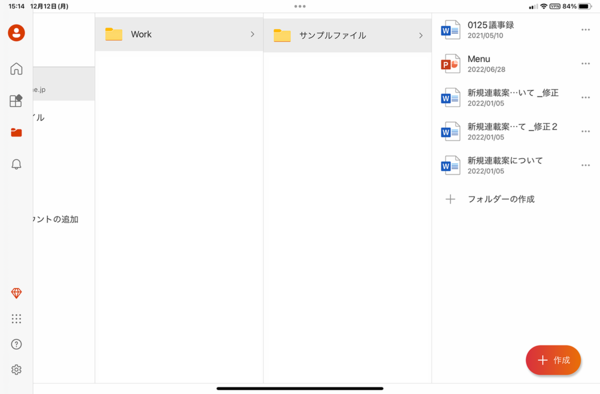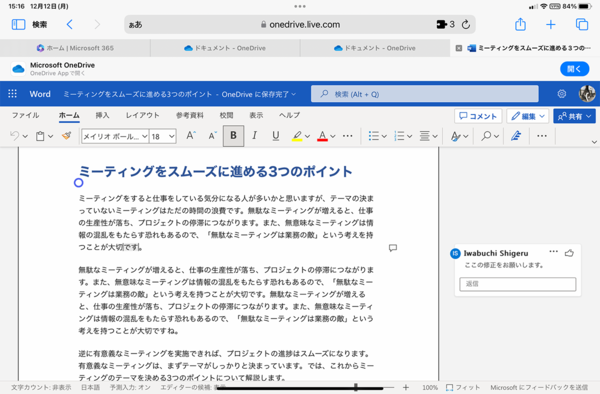iPadでオフィス系アプリの定番「Microsoft Office」を使う①
【活用提案】「MS Office」のウェブ版とアプリ版の違いは? サブスクは必要? 自分に合った方法を見つけよう
2022年12月26日 14時00分更新
ウェブ版とモバイルアプリ版を使い分けよう
このように、iPadで「MS Office」を使うには2つの方法がある。それでは、どちらを使えばいいかということになるが、これは利用シーンによって変わってくる。
●無料で利用したいときは?
「Microsoft 365」のサブスクリプション契約をせずに「MS Office」を使いたいなら、「データの閲覧」にはモバイルアプリ版、「データの編集」は利用シーンに応じてウェブ版とモバイルアプリ版を使い分けるのがベストといえる。
まず、データの閲覧については、ウェブ版は動作がやや重いうえに、「OneDrive」に保存されたデータしか開けない。モバイルアプリ版なら、「OneDrive」以外のデータも開けるし、動作も軽快なのでストレスを感じない。閲覧専用として使うなら、モバイルアプリ版一択だ。
データ編集については、無料で利用できる編集機能は非常に簡易的なものとなる。そのため、ある程度の編集機能を使いたい場合はウェブ版を使うしかない。また、グループでの共同編集をしたい場合もウェブ版となる。また、繰り返しになるが、ウェブ版を使う際は、データを「OneDrive」に保存しておく必要がある点に注意しよう。
なお、iPad miniを利用している人で、簡易的な編集で事足りる場合は、お手軽に作業できるモバイルアプリ版を使うのがベストだ。
●サブスクリプション契約で迷っているときは?
「Microsoft 365」のサブスクリプション契約をするかしないかで迷っているという人は、まずは、前述した無料で使う方法を試してみよう。使える機能や使い勝手などを確認して、それが自分にとって問題なければ、そのまま無料で利用すればいいだろう。しかし、それなりに編集作業をしたいのであれば、機能に制約があると、使っていてストレスがたまってくる可能性もある。その場合は、サブスクリプション契約を検討したほうがいい。
●iPadで「MS Office」をフル活用したいときは?
iPadで「MS Office」をガッツリと使いたい人、グループなどで共同編集をしようという人は、「Microsoft 365」のサブスクリプション契約が必要だ。契約してしまえば、「OneDrive」の容量も1TBまで拡張されるし、気兼ねなく機能をフル活用できるようになる。

この連載の記事
-
第52回
Apple
【活用提案】「ライブ変換」は使い慣れればかなり便利! コツを覚えてiPadでサクサク入力しよう -
第51回
Apple
【活用提案】iPadのキーボード入力は初期設定では使いにくい! スムーズな文字入力環境を整えよう -
第50回
Apple
【活用提案】iPadで快適に文字入力をするなら外付けキーボードが必須! 正しい選び方はこれ -
第49回
Apple
【活用提案】AIを使ってラクラク完成! 話題の「Canva」でプレゼン資料を作るコツ -
第48回
Apple
【活用提案】プレゼン資料の作成に必須の「Keynote」アプリをもっと便利に使うワザ -
第47回
Apple
【活用提案】iPadならすぐに使える! 「Keynote」を活用してプレゼンテーションを作成しよう -
第46回
Apple
【活用提案】「Goodnotes」のあまり知られていない便利機能を利用してもっと自在にノート作りをしよう! -
第45回
Apple
【活用提案】「Goodnotes」の基本操作と便利なカスタマイズ法を覚えて効率よくノートを作成しよう! -
第44回
Apple
【活用提案】定番の「Goodnotes」を快適に使うために最初に見直しておきたい設定はコレ! -
第43回
Apple
【活用提案】iPadの「ショートカット」や「集中モード」を使ってさらに効率的なホーム画面を実現しよう! -
第42回
Apple
【活用提案】アプリのウィジェットをホーム画面に使いやすく配置してiPad作業をもっと快適にしよう! - この連載の一覧へ